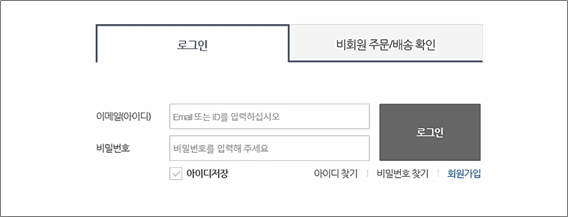한컴오피스
[삼성번들용] 한컴오피스 2022 쿠폰등록 및 설치방법
[고객지원]
- (평일 9시-18시) : 국내고객 1566-5192 ㅣsupport@hancom.com
1. 구매한 컴퓨터의 바탕화면에 있는 'Galaxy Book Members' 앱을 선택합니다.
2. 사은품신청화면에서 하단에 '한컴 삼성 오피스 팩'의 '자세히 보기' 버튼을 클릭합니다.
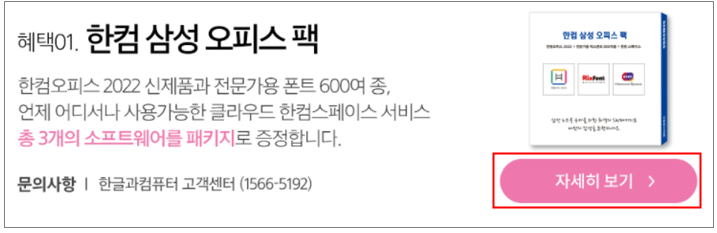
3. 한컴 삼성 오피스 팩 증정 화면으로 이동되며,
한컴오피스2022 + 릭스폰트 마스터 1년이용권 + 한컴스페이스PRO 1년이용권의 ‘쿠폰번호’를 확인할 수 있습니다.
하단에 등록할 한컴오피스2022 쿠폰번호를 메모한 후 우측 '쿠폰 사용하기' 버튼 선택합니다.
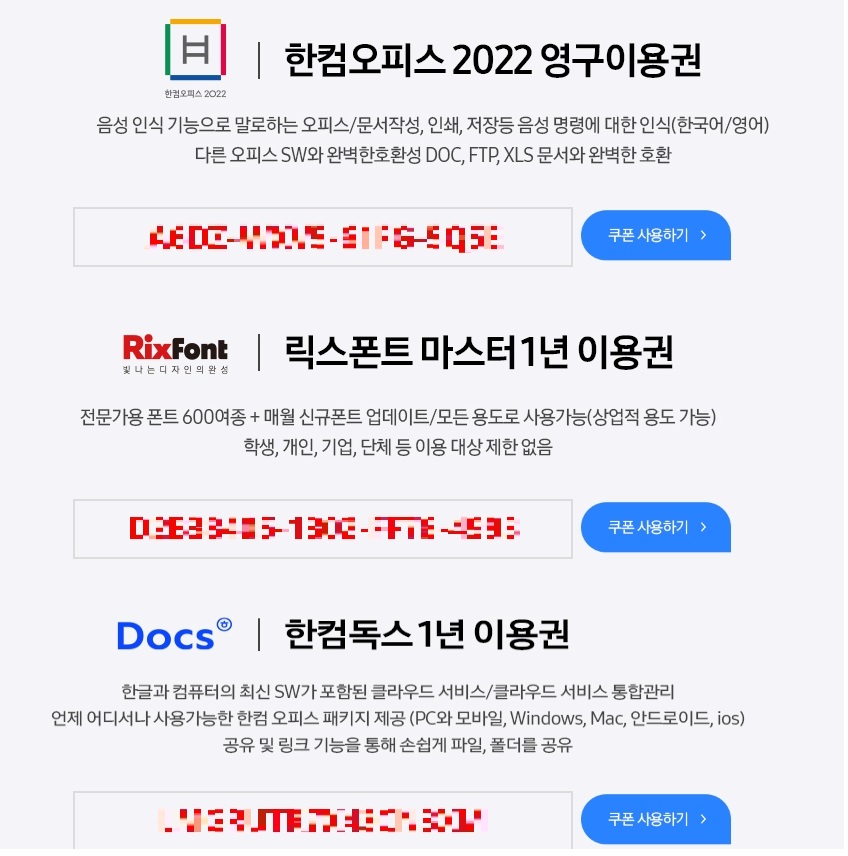
5. ‘삼성 PC 구매 고객 대상 한컴오피스 및 이지포토3 VP 제품 쿠폰 등록 ’페이지로 이동됩니다.
화면 하단에 있는 ‘한컴오피스 2022 가정 및 학생용(삼성번들용 홈에디션 쿠폰)’의 ‘구매하기’ 버튼을 선택합니다.
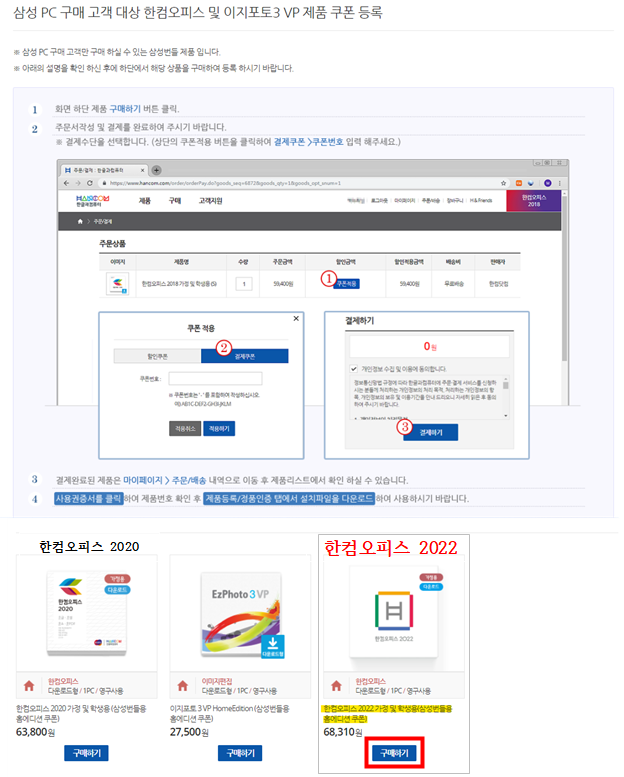
6. ‘주문서 작성/결제’ 화면으로 이동됩니다.
‘쿠폰적용’ 버튼을 눌러 나타난 화면에서 ‘결제쿠폰’ 탭을 선택하여 '쿠폰번호'를 입력하고, ‘적용하기’ 버튼을 선택합니다.
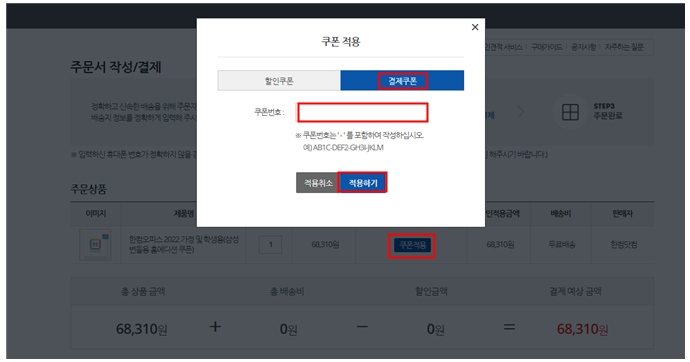
<등록순서>
① ‘쿠폰적용’ 버튼을 선택합니다.
② 나타난 ‘쿠폰적용’ 화면에서 ‘결제쿠폰’ 탭을 선택합니다.
③ 위 3번의 ‘한컴 삼성 오피스 팩 증정’ 화면에서 메모해둔 쿠폰번호를 입력합니다.
④ ‘적용하기’ 버튼을 선택하면 적용완료 메시지가 나타납니다.
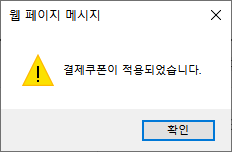
7. 쿠폰적용이 되면 결제 예상 금액이 0원이 됩니다. 확인 후 ‘결제하기’ 버튼을 선택합니다.
* [개인정보 판매자 제공]동의를 해야 결제 진행이 됩니다.
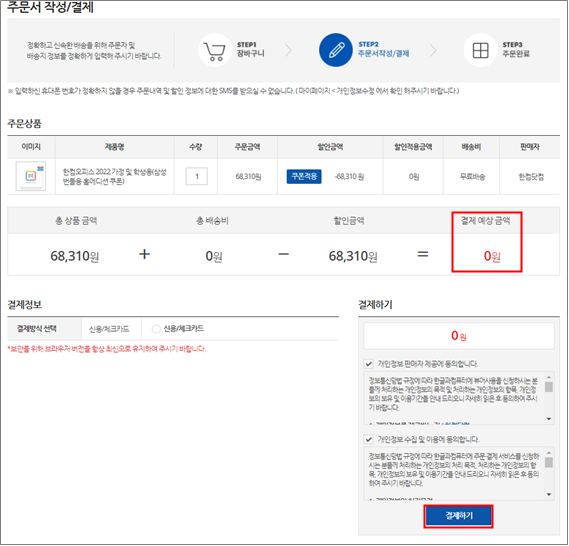
8. ‘주문완료’ 화면으로 이동됩니다. 화면 하단 ‘주문 내역 확인하기’ 버튼을 선택합니다.
9. 홈페이지 마이페이지의 주문/배송 화면으로 이동되며, 쿠폰으로 구매한 제품내역을 확인할 수 있습니다.
제품번호 확인을 위해 ‘사용권증서’를 선택합니다.
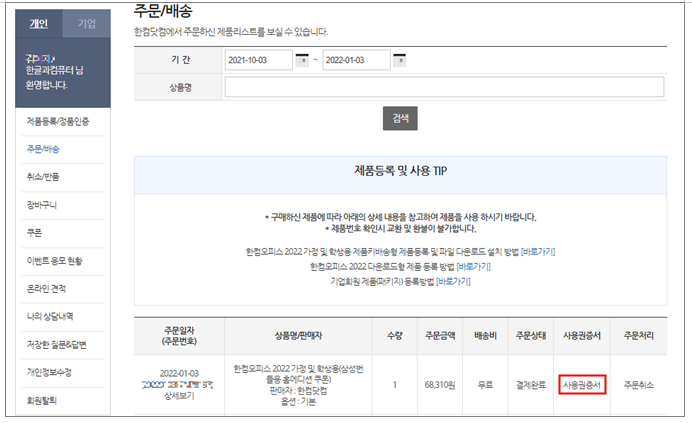
10. 사용권증서를 클릭하여, ‘사용권증서 보기’ 버튼을 선택, ‘확인’ 버튼을 선택합니다.
‘한글과컴퓨터 소프트웨어 사용권 증서’ 화면이 나타나며 제품번호, 사용권 계약서 내용을 확인할 수 있습니다.
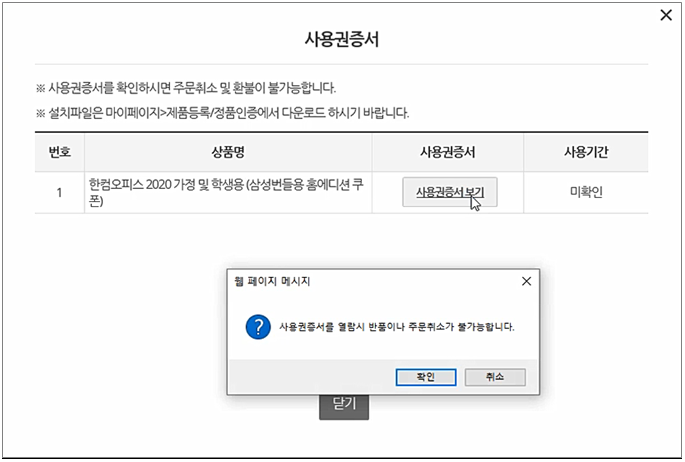
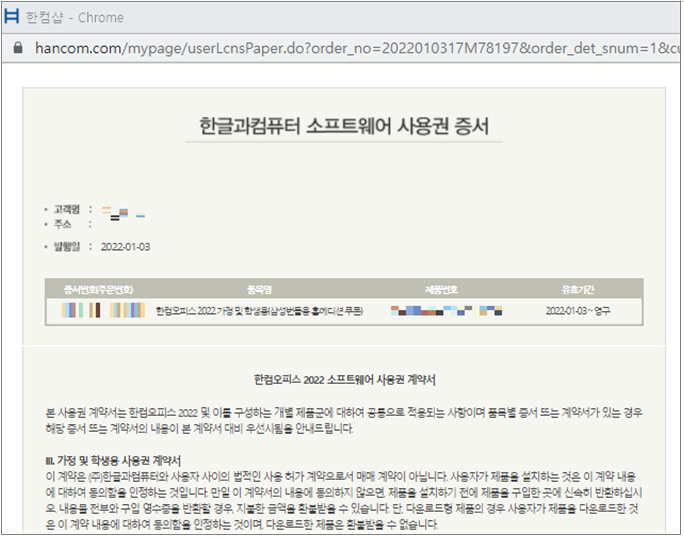
11. 홈페이지 마이페이지의 제품등록/정품인증 화면으로 이동하면 쿠폰등록 및 제품번호 확인한 한컴오피스 제품을 확인할 수 있습니다.
‘설치파일’ 버튼을 눌러 다운로드 받아 한컴오피스2022 설치를 진행합니다.
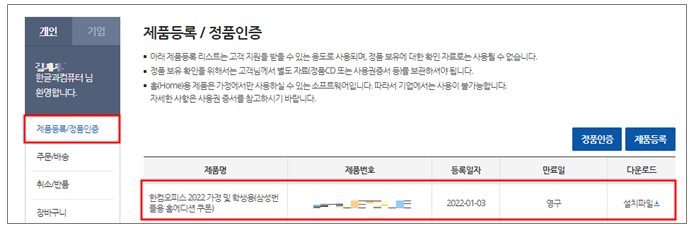
* PC마다 권한이 다를 수 있으니, 관리자 권한으로 설치하시길 권장합니다.
설치 파일>클릭>저장>다운로드된 설치 파일에서 마우스 우클릭>관리자 권한으로 실행합니다.
[고객지원]
- (평일 9시-18시) : 국내고객 1566-5192 ㅣsupport@hancom.com